Як встановити Windows 7 без диска
Різне / / November 28, 2021
Ви хочете встановити Windows 7 без диска або USB? Або ви хочете скинути Windows 7 до заводських налаштувань без компакт-диска? Як завжди, ми забезпечимо вас. У цьому посібнику ми збираємося обговорити два різні способи встановлення Windows 7. Отже, продовжуйте читати!
Коли операційна система Windows стикається з серйозними проблемами, багато користувачів Windows вирішують перевстановити операційну систему, оскільки вона зазвичай може відновити систему до нормального стану. Те ж саме стосується Windows 7, 8 або 10. Тепер виникає питання: Чи можливо перевстановити Windows 7 без диска або компакт-диска? Відповідь: так, ви можете встановити Windows 7 за допомогою завантажувального USB.

Зміст
- Як встановити Windows 7 без диска
- Підготовчий етап
- Спосіб 1. Установіть Windows 7 за допомогою USB.
- Спосіб 2. Перевстановіть Windows 7 із зображенням системи
- Як відновити заводські налаштування Windows 7 без компакт-диска
Як встановити Windows 7 без диска
Підготовчий етап
Оскільки процес переінсталяції видалить усі дані на вашому комп’ютері, рекомендується зробити a
резервне копіювання цього. Ви можете заздалегідь підготувати резервну копію для програм або важливої інформації чи спогадів, як-от сімейні фотографії. Ви можете використовувати такі пристрої зберігання, як:- an зовнішній жорсткий диск або
- будь-який хмарне сховище доступний онлайн.
Спосіб 1. Установіть Windows 7 за допомогою USB
Використання флеш-накопичувача для встановлення Windows 7 стало досить популярним у наші дні, оскільки процес є швидким і гладким. Ось як це зробити:
Крок I: оптимізуйте USB для завантаження
1. Вставте свій USB накопичувач в порт USB вашого комп’ютера з Windows 7.
2. Натисніть на Почніть натисніть кнопку, а потім знайдіть CMD в рядку пошуку. Потім клацніть правою кнопкою миші на cmd і виберіть Запустити від імені адміністратора.
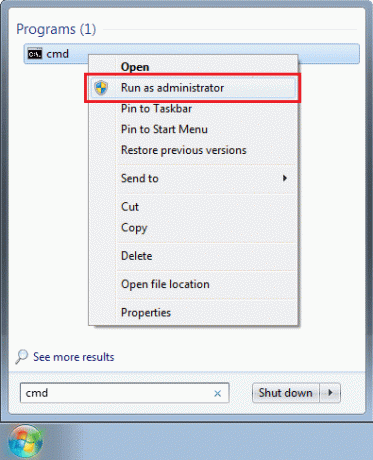
3. Тип diskpart і натисніть Введіть.
4. Натисніть Введіть після введення диск зі списком, як показано. Запишіть номер флеш-накопичувача USB.

5. Тепер введіть наступні команди окремо, дочекавшись завершення кожної з них.
Примітка: Замінити x з Номер флеш-накопичувача USB отримано в Крок 4.
виберіть диск xчистийстворити первинний розділвиберіть розділ 1формат fs=NTFSактивний. вихід
Крок ІІ: завантажте інсталяційні файли на USB
6. Введіть і шукайте система в Пошук Windows коробка. Натисніть на Інформація про систему щоб відкрити його.
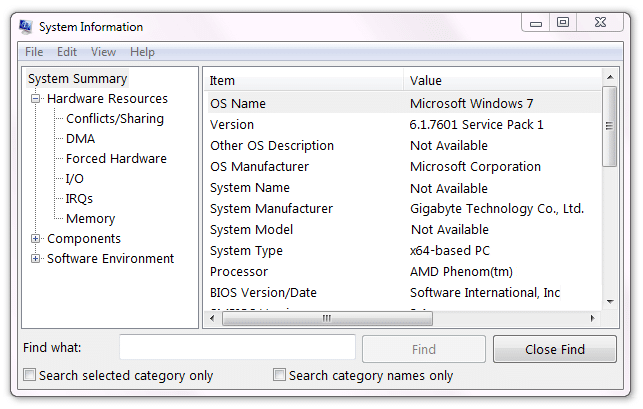
7. Тут знайдіть 25 символів Ключ продукту який зазвичай знаходиться на задній панелі комп’ютера.
8. Завантажте нову копію Windows 7. Вибирайте між 64-розрядні або 32-розрядні Завантажте та підтвердьте Мова і Ключ продукту.
Примітка: Ти можеш завантажити оновлення Windows 7 звідси.
9. Після завантаження Windows 7, розпакуйте завантажений файл ISO на USB-накопичувач.
Крок ІІІ: Змініть порядок завантаження вгору
10. Щоб перейти до меню BIOS, Перезапустіть ваш комп’ютер і продовжуйте натискати Ключ BIOS до Екран BIOS з'являється.
Примітка: Ключ BIOS зазвичай Esc/Видалити/F2. Ви можете перевірити це на сторінці продукту виробника вашого комп’ютера. Або прочитайте цей посібник: 6 способів отримати доступ до BIOS у Windows 10 (Dell/Asus/ HP)
11. Перейдіть на Порядок завантаження табл.
12. Виберіть Знімні пристрої тобто ваш USB-флеш-накопичувач, а потім натисніть (плюс)+ клавіша щоб підняти його на вершину списку. Це зробить USB-пристрій вашим Завантажувальний диск, як показано на малюнку.
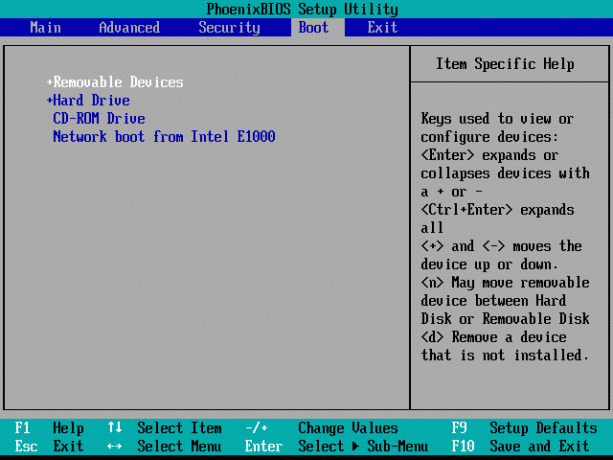
13. До зберегти налаштування, натисніть кнопку Вихід ключ, а потім виберіть Так.
Крок IV: Почніть процес встановлення:
14. Щоб почати процес завантаження, Натисніть будь-яку клавішу.
15. Натисніть на Встановити зараз тоді Прийняти умови Ліцензія та угода Microsoft.
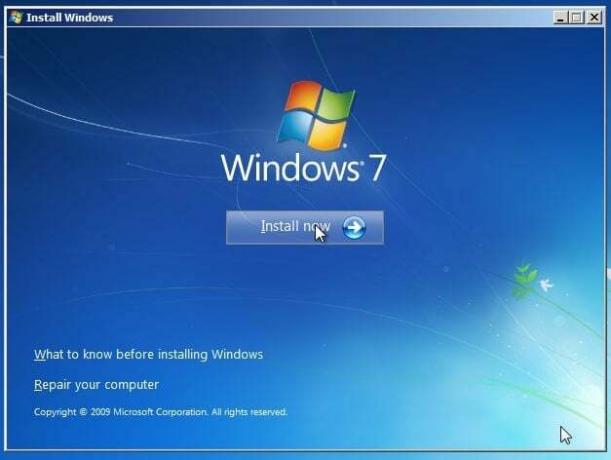
16. Щоб видалити стару копію Windows 7, вибрати жорсткий диск де завантажено Windows 7, а потім клацніть Видалити.
17. Після вас вибрати місце установки і натисніть Далі, почнеться інсталяція Windows 7.
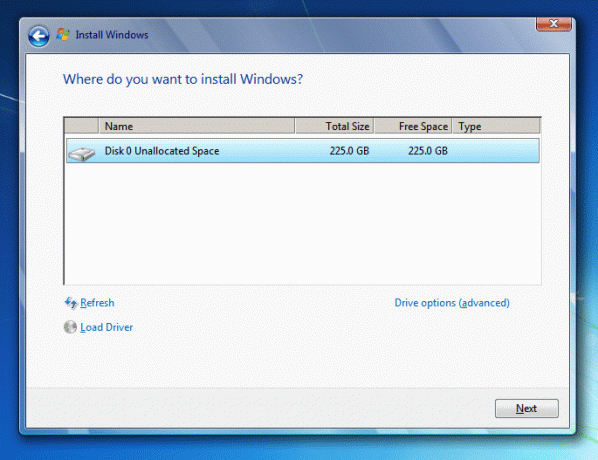
Ось як встановити Windows 7 через USB. Однак якщо ви відчуваєте, що цей процес займає багато часу, спробуйте наступний.
Читайте також:Виправте оновлення Windows 7, які не завантажуються
Спосіб 2. Перевстановіть Windows 7 із зображенням системи
Якщо ви вже зробили резервну копію образу системи, ви можете відновити свою систему до попередньої робочої дати. Ось як встановити Windows 7 без диска або USB:
1. Йти до Windowsпошук натиснувши кнопку Ключ Windows і тип Відновлення у вікні пошуку.
2. відчинено Вікно відновлення з результатів пошуку.
3. Тут виберіть Розширені методи відновлення.
4. Виберіть Відновлення образу системи можливість відновлення комп’ютера за допомогою образу системи, який ви створили раніше, як зазначено нижче.
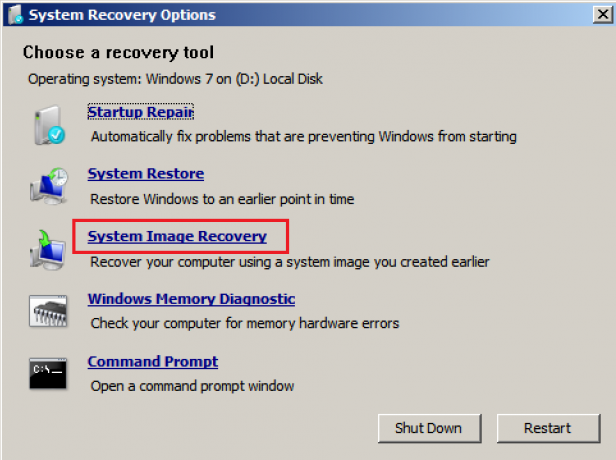
Все на комп’ютері, включаючи Windows, програми та файли, буде замінено даними, збереженими в образі системи. Це дозволить вашому комп’ютеру працювати належним чином, як і раніше.
Читайте також:ВИРІШЕНО: Помилка немає доступного завантажувального пристрою в Windows 7/8/10
Як відновити заводські налаштування Windows 7 без компакт-диска
Деякі комп’ютери мають вбудований розділ відновлення, який дозволяє користувачам повернутися до заводських налаштувань за замовчуванням. Виконайте наведені кроки, щоб скинути Windows 7 до заводських налаштувань без компакт-диска або USB:
1. Натисніть кнопку Пуск, а потім клацніть правою кнопкою миші Мій комп'ютер потім виберіть Керувати, як показано.
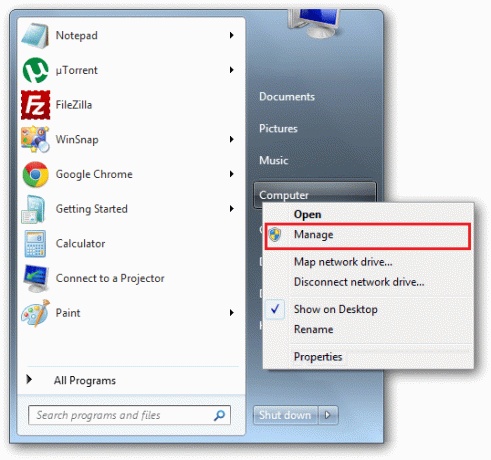
2. Виберіть Зберігання > дискМенеджмент з лівого вікна.
3. Перевірте, чи є на вашому комп’ютері файл Розділ відновлення. Якщо в ньому є таке положення, виберіть цей розділ.

4. Вимкнути комп’ютер, а потім відключити всі пристрої комп’ютера.
5. Тепер запустіть комп’ютер, натиснувши кнопку Кнопка живлення.
6. Повторно натискайте кнопку Ключ відновлення на клавіатурі, доки не буде Логотип Windows з'являється.
7. нарешті, дотримуйтесь інструкцій із встановлення щоб завершити процес.
Цей метод відновить заводські налаштування Windows 7, і ваш робочий стіл/ноутбук буде працювати як новий.
Рекомендовано:
- Виправте оновлення Windows 7, які не завантажуються
- Як виправити код помилки 0x80004005
- Перевірка серійного номера Lenovo
- Виправити помилку завантаження програми Steam 3:0000065432
Сподіваємося, що цей посібник був корисним і ви змогли встановити Windows 7 без диска і скидання до заводських налаштувань Windows 7без компакт-диска. Якщо у вас є пропозиції, не соромтеся залишати їх у розділі коментарів.



